
Wie man ein Twitter-Backup erstellt
Dieser Artikel ist älter als ein Jahr!
Warum sollten Tweets überhaupt gesichert werden? Einerseits, weil man so schnellen Zugriff auf Tweets ("Das hab ich doch mal was getwittert ...") längst vergangener Tage hat. Andererseits schadet ein Offline-Backup von Cloud-Diensten nie und man kann es so auch anderen anbieten.
Was immer wir schreiben, sollte uns gehören. Diesem Gedanken folgend bietet Twitter seit Mitte März die Möglichkeit zum Download aller eigenen Tweets. Zu finden ist dies in den Kontoeinstellungen.
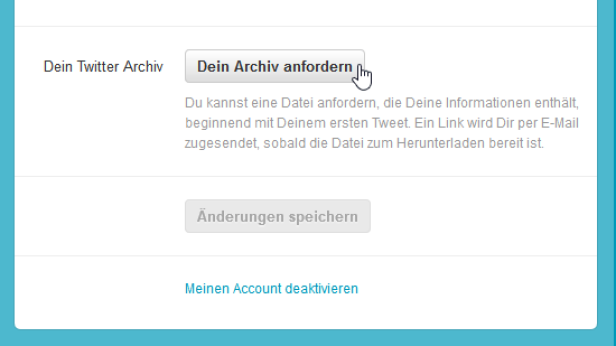
© GH
Hat man sein Archiv angefordert, dauert es einige Stunden, bis es bereitsteht und man darüber per E-Mail informiert wird. Es enthält alle Tweets, jedoch leider nicht die Direktnachrichten.
Entpackt man die Zip- und öffnet die HTML-Datei im Browser, kann man das Archiv monatsweise offline durchstöbern oder darin suchen.
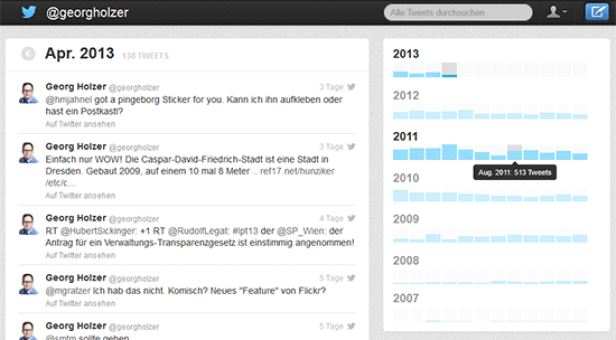
© GH
Wer eine eigene Website hat, kann die entpackten Dateien per FTP in ein Verzeichnis kopieren, wo sie für alle abrufbereit stehen. So ein statisches Archiv meiner Tweets findet sich auf meiner Website. Soll das Archiv mit einem Passwort gesichert werden, kann man dies optional mit einer im /twitter-Verzeichnis platzierten .htaccess-Datei machen.
Mangelt es an einem Hosting-Account, springt der Cloudspeicher von Dropbox ein. Dazu kopiert man den Inhalt der entpackten Zip-Datei von Twitter in den Public-Ordner. Im Browser oder im Explorer wählt man nun mit der rechten Maustaste die index.html aus und wählt "Öffentlichen Link kopieren".
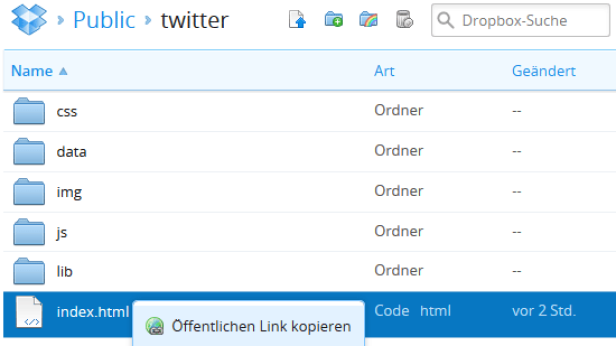
© GH
Mit der URL in der Zwischenablage hat man nun von überall aus Zugriff auf sein Twitter-Archiv und kann dies auf Wunsch auch öffentlich teilen.
Diese Möglichkeit besteht allerdings nur für Dropbox-Nutzer, die ihren Account schon vor Oktober 2012 angemeldet haben. Seitdem gibt es den praktischen "Public"-Ordner zum schnellen Teilen von Dateien leider nicht mehr.
Eine weitere Methode zum kostenlosen Hosten des eigenen Twitter Archivs bietet Google Drive.
Wie bei Dropbox kopiert man den Inhalt der Archiv-Datei in einen Ordner im Google Drive und synchronisiert diesen mit dem Web. Wichtig ist dabei, dass man die Konvertierung ausschaltet. Andernfalls werden Dateien wie die index.html in Google-Drive-Dokumente umgewandelt und andere wichtige Inhalte, wie etwa die Javascript-Dateien gar nicht hochgeladen.
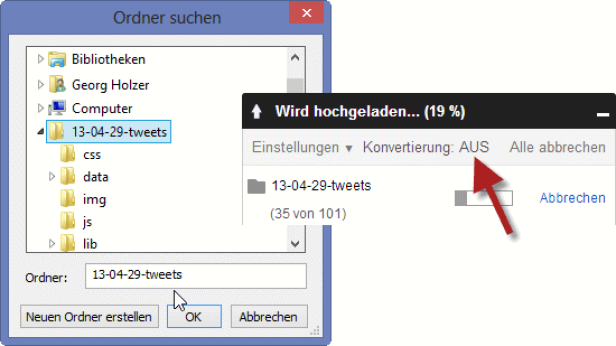
© GH
Sind alle Ordner im Drive, muss noch die Berechtigung für diesen Ordner geändert werden. Dies geschieht mit einem Rechts-Klick auf den Ordner. Im Kontextmenü wird zweimal "Freigeben" gewählt und dann unter "Wer hat Zugriff" auf "Ändern" geklickt.
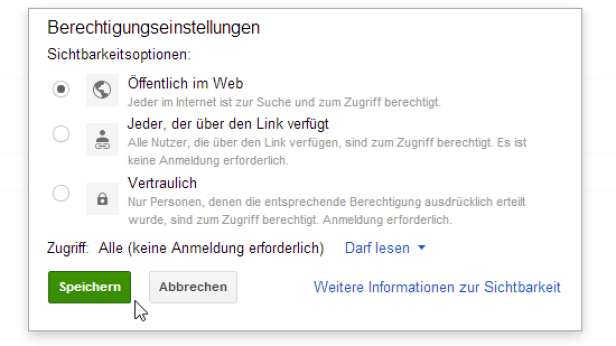
© GH
Nach der Bestätigung gibt Google Drive eine lange URL preis. Google Drive kann auch als Host für eine Website dienen.
Dazu entfernt man das hintere "&usp=sharing" und tauscht man einfach den vorderen Bereich der URL. Aushttps://drive.google.com/folderview?id=0B4un38h_EUAUSVNiNDgtZnNiTEE&usp=sharing wird https://googledrive.com/host/0B4un38h_EUAUSVNiNDgtZnNiTEE
Fertig ist das von Google Drive gehostete Twitter-Archiv.
Das Hosting bei Google Drive kann aber mehr - das Twitter-Archiv aktualisiert sich selbständig, wenn weitere Tweets hinzukommen. Die erneute Prozedur des Downloads von Twitter und Uploads zu Google Drive kann so entfallen. Der schottische Entwickler Martin Hawksey hat dafür ein Google Apps Script mitsamt einem kurzen englischsprachigen Tutorial-Video erstellt.
Nicht für jeden ist das Gezeigte so ganz trivial, daher möchte ich die nötigen drei Schritte nochmals zusammenfassen.
Erst muss man seinem Google Drive die Fähigkeit spendieren, damit das automatisierte Abholen neuer Tweets funktioniert. Dazu öffnet man Hawkeys Google Drive-Tabelle und legt sie mit "Datei" - "Kopie erstellen" in seinen Account.
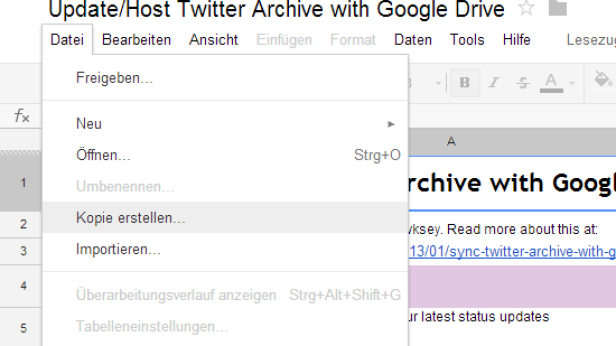
© GH
Der Ordnung halber verschob ich sie in den zuvor hochgeladenen Twitter-Ordner.
Ist das Dokument geöffnet, muss man mit einem Klick auf den Button das "Sync Twitter Setup"-Menü aktivieren. Dort findet sich der Eintrag "Set Archive Path". Die Ordner-ID ist eine lange Zeichenkette, die in der Adressleiste des Browsers steht, wenn man sich im Ordner aufhält. In diesem Fall: 0B4un38h_EUAUSVNiNDgtZnNiTEE
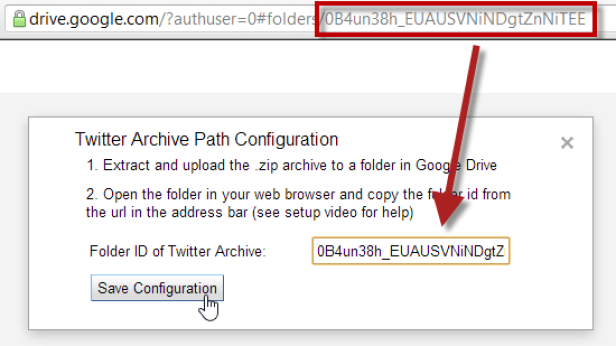
© GH
Danach müssen Rechte von Twitter eingeholt werden, damit die Tabelle Tweets abrufen und archivieren darf. Dazu bedarf es einer Twitter-App - vermutlich Ihrer ersten. Ihre Erstellung beginnt mit dem Aufruf des "Sync Twitter Setup"-Menü unter "API Authentication".
Für das Erstellen dieser Twitter-App ist keinerlei Programmcode nötig - man muss auf den Entwicklerseiten von Twitter lediglich ein paar Angaben hinterlassen. Alle nötigen Schritte sind hier aufgelistet.
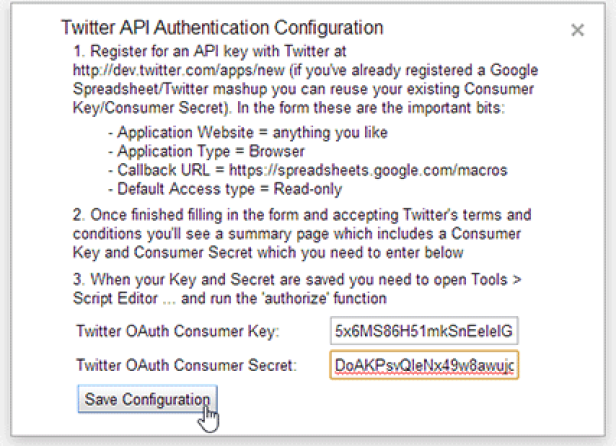
© GH
Die Daten dafür erstellt man auf der Entwickler-Seite von Twitter unter dev.twitter.com/apps. Hier erstellt man eine neue App und gibt Folgendes an:
Name: Mein Twitter-Backup (oder etwas Vergleichbares) Description: Mein Twitter-Backup (oder etwas Vergleichbares) Website: https://spreadsheets.google.com/macros Callback URL: https://spreadsheets.google.com/macros
Sind ganz unten die Nutzungsbedingungen bestätigt und der Captcha-Text ausgefüllt, erhält man mehrere lange Textketten. Zwei sind für uns interessant, die in die oben gezeigten Felder eingetragen werden: "Consumer key" und "Consumer secret".
Jetzt fehlt nur noch ein letzter Schritt, die Autorisierung der App bei Twitter. Dies geschieht im "Scripteditor", der sich im Menü "Tools" von Google Drive befindet. Unter "Funktion auswählen" klickt man auf "authorize", ehe man den Play-Button links drückt.
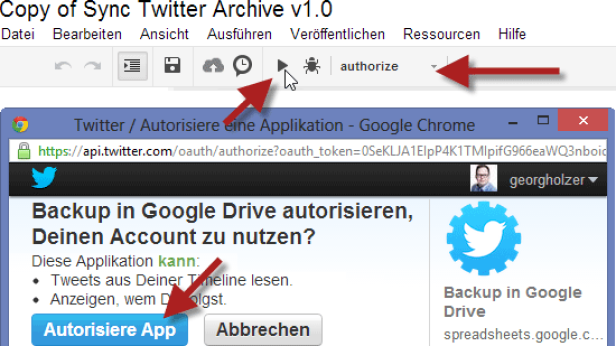
© GH
Eine Meldung öffnet sich, die zur Autorisierung aufruft. Klickt man auf "Autorisieren", gelangt man zu einem Twitter-Fenster, das die Bestätigung mittels "Autorisiere App" entgegennimmt.
Was jetzt noch fehlt, ist die Einstellung, dass Google Drive die Tweets automatisch abholt. Dazu klickt man im Menü "Sync Twitter Setup" auf "Turn Auto-Refresh On". Fertig.
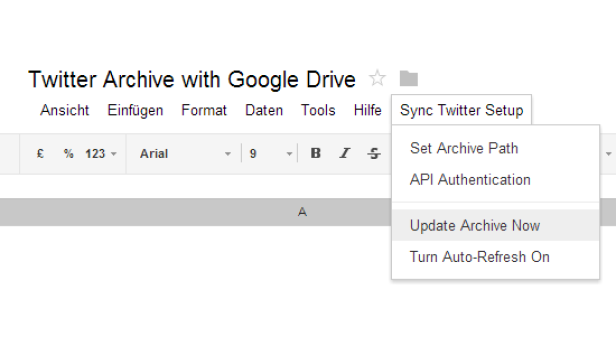
© GH
Die Alternativen
Eine weitere Möglichkeit zur Sicherung von Tweets ist Backupify. Der Dienst ist für Privatanwender (max. 3 Dienste) kostenlos, der Export ist als .json-Datei für Entwickler und als PDF für Endnutzer möglich. Neben Tweets umfasst das Archiv hier auch Direktnachrichten. Die Sammlung der Tweets und Direktnachrichten dauert einige Stunden, allerdings komplett ist das Archiv bei Weitem nicht. Beim letzten Versuch gestern waren lediglich Tweets, Direktnachrichten und Antworten bis Herbst 2012 enthalten.
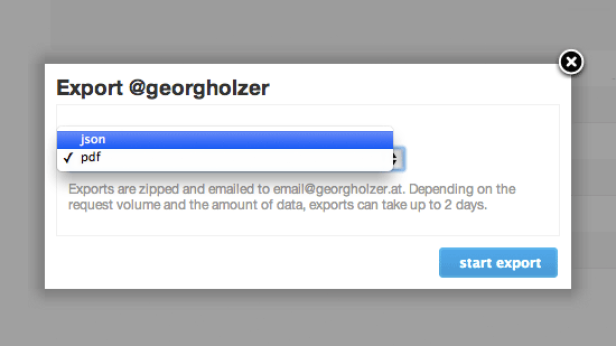
© GH
Absolut einen Blick wert ist ThinkUp von Gina Trippani. Dabei handelt es sich um eine WebApplikation, die man am eigenen Webhost (PHP & MySQL vorausgesetzt) installiert. Fortan holt sich ThinkUp nicht nur laufend neue Tweets ab und macht diese privat zugänglich. Man kann damit auch auf Tweets antworten oder in älteren Unterhaltungen stöbern. Ob der Limits von Twitter lassen sich zum Start des hauseigenen Archivservers nur Tweets einer beschränkten Anzahl an Tagen zurück importieren. Der noch fehlende Import einer heruntergeladenen Archivdatei ist für eine künftige Version geplant.
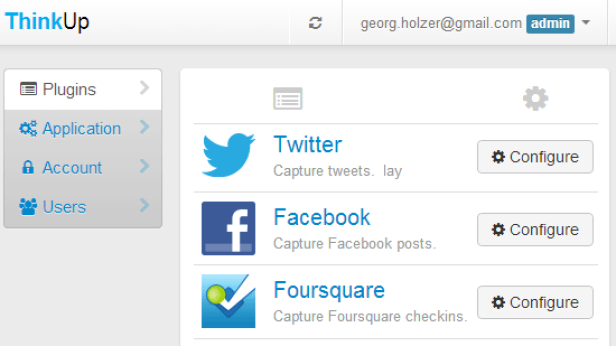
© GH
Neben Twitter lassen sich damit noch einige andere soziale Netze und Onlinedienste von ThinkUp sichern und analysieren: Facebook, Foursquare, Google+ oder bit.ly.
Wer WordPress mag findet eine Reihe von Plug-ins, die Tweets automatisch archivieren und auf Wunsch erneut veröffentlichen. Hier gilt ebenfalls: Alles, was weit zurück in der Vergangenheit gezwitschert wurde, ist nicht abrufbar.
Noch kurz zur Privatsphäre: Weil die Tweets in aller Regel ohnehin öffentlich sind und Twitter auch kein Archiv privater Direktnachrichten mitgibt, hat dies lediglich eine Auswirkung: Neben Twitter weiß auch Google Bescheid, was man so zwitschert.
Kostenloses Hosting via Dropbox oder auf der eigenen Website
Google Drive: Hosting in Googles WebOffice
Aktualisierung beinahe in Echtzeit: Das "lebende" Archiv
1. Scripts installieren
2. Autorisierung als Twitter-App
3. Automatischer Abruf
Backupify
ThinkUp
WordPress
Zum Schluss: Privatsphäre
Kommentare